目的
角丸の使い方と利用しやすい UI について記載します。
角丸
角丸とは、名前の通り角を丸くすることです。
角を丸くすることで、より自然物のようなデザインに仕上げることができます。
ボタンは、通常以下のようなデザインとなります。
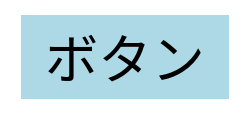
(画像は border-width: 0; と background-color: lightblue; の微調整を加えています)
| |
これに、角丸を適応してみましょう。

| |
これだけで、柔らかいデザインになったのがわかると思います。
空白
まずは以下の2つの画像を御覧ください。
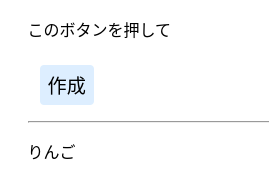
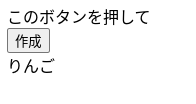
どちらのほうが見やすく、使いやすいでしょうか。
ほとんどの人は左を選択すると思います。
文字が詰まっていると、どこを読めばいいのかがわかりにくくなると思います。 また、空白の少ないボタンは、タップの範囲が狭くなるため、パソコンでのクリックも、携帯でのタップ操作も難しくなります。
ここで、適度な空白を設けることによって視認性を向上し、操作のしやすいデザインに仕上げることができます。
Padding と Margin
空白の設け方は主に2種類あり、Margin と Padding になります。
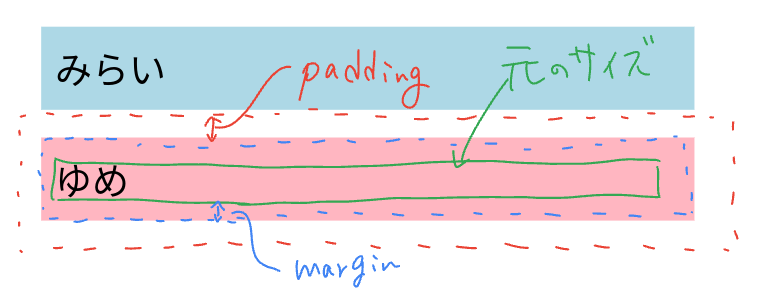
それぞれ、Margin は内側の空白、Padding は外側の空白となります。
といってもよくわからないので、詳しく説明します。
Margin は背景を含めた部分の空白となります。
それに対し、Padding は背景を含まない部分の空白となっています。
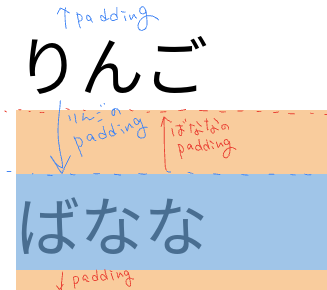
Padding は別の要素と重複します。
指定
Margin と Padding は通常
| |
のように指定します。
しかし、縦と横で異なる値を指定する場合は 縦 横 で指定できます。
つまり、
| |
と指定することで、縦方向に12px、横方向に18px の Margin または Padding を指定できます。
更に、上下左右で異なる指定をする場合は 上 右 下 左 の順番にします。
おまけ
開発者ツールを利用すると便利に開発ができます。
- Web ページを開き、右クリックをします。
- “検証"を選択します。
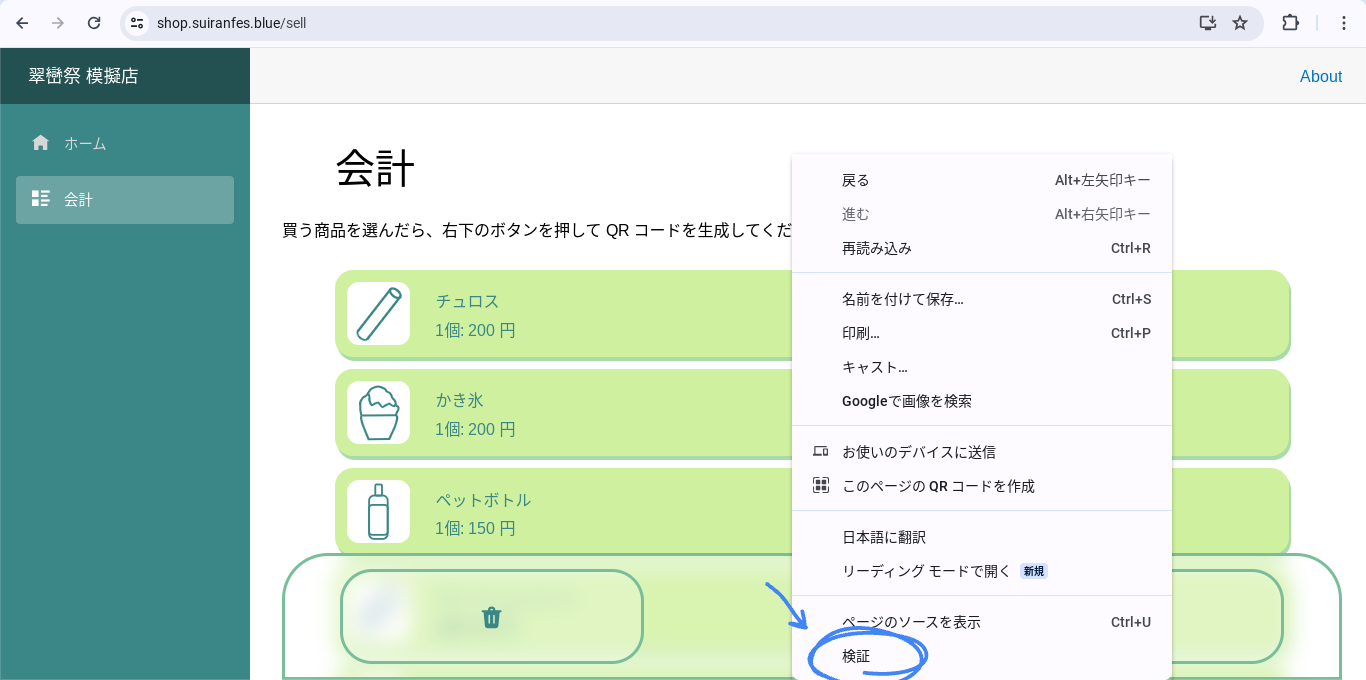
- HTML やそれに関係する CSS を見ることができます。一時的に CSS を変更し、見た目を変更することも可能です。(一時的なので、ここでの変更は保存されません。ロードしたら消えます)
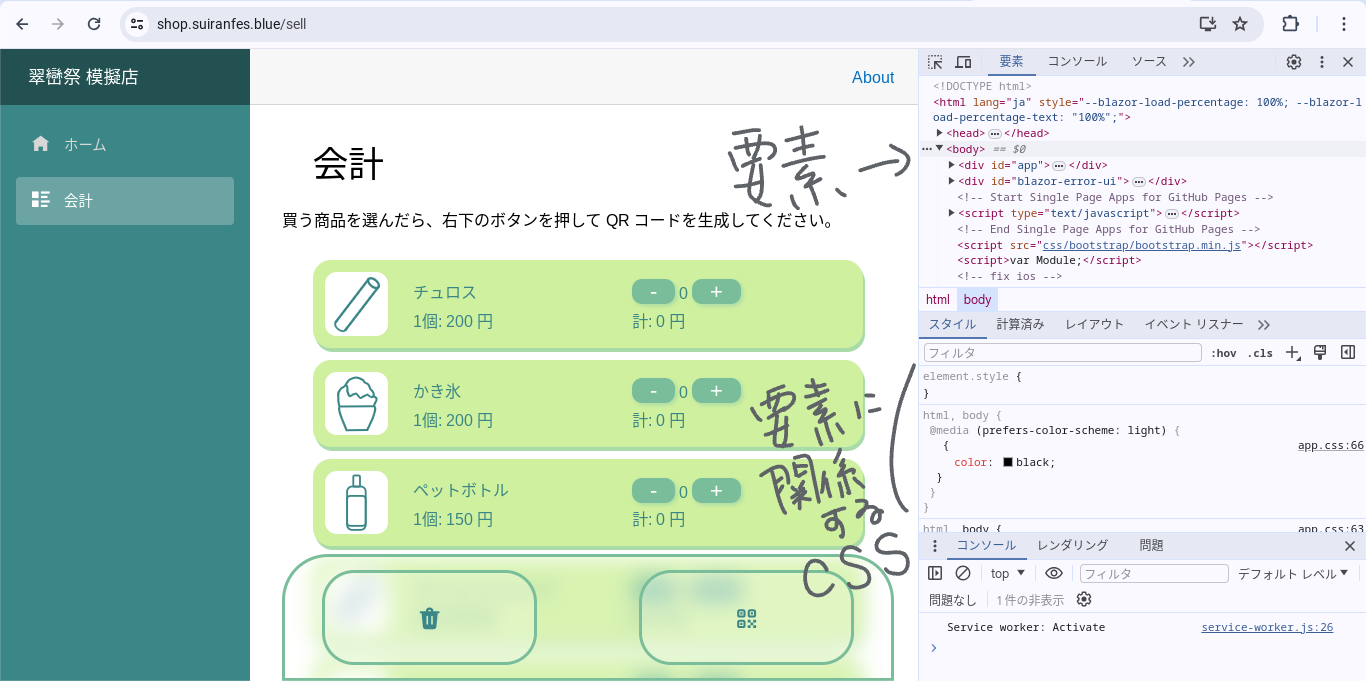
- ツールの右上のボタンを押し、要素の上にカーソルを乗せると、
MarginやPaddingなどの情報が出ます。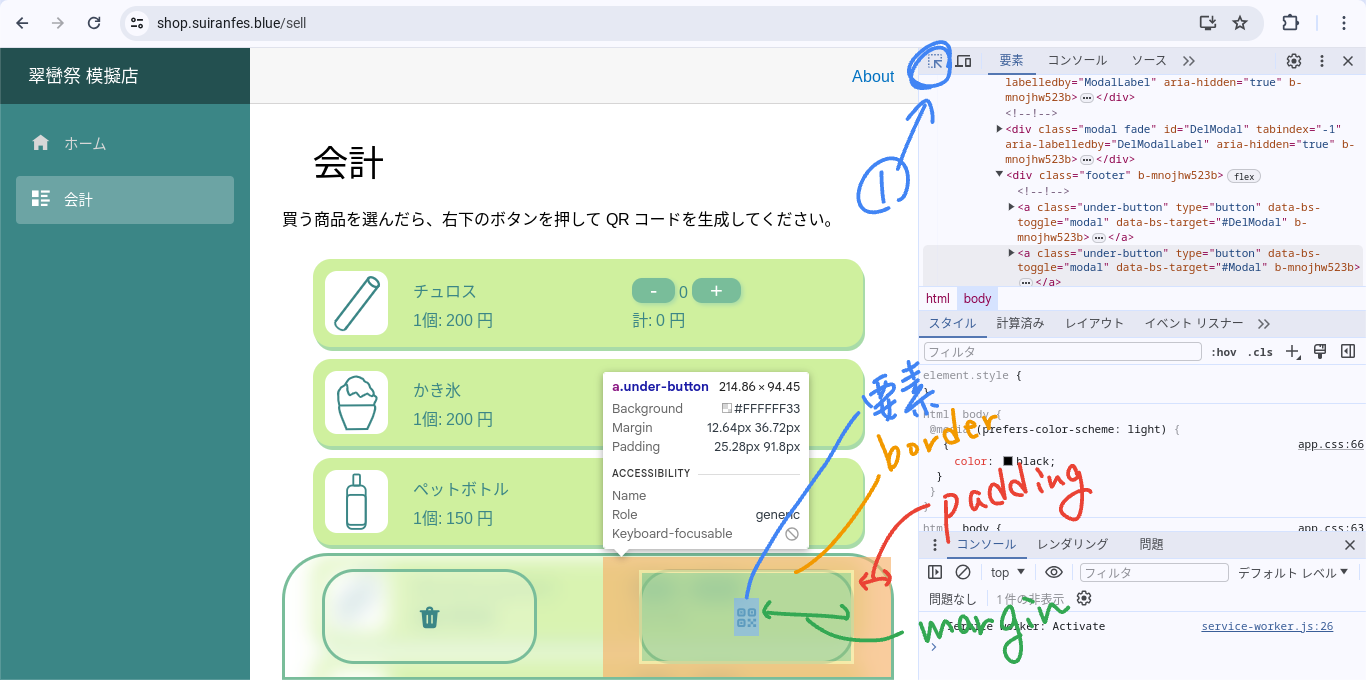
まとめ
角丸と空白を使いこなし、美しいデザインを目指しましょう。